驱动安装程序无法继续?解决方法在这里!
更新时间:2023-09-03 17:35:52作者:yang
近日许多计算机用户反映遇到了一个极为棘手的问题,即驱动安装程序无法继续的情况,对于许多不太懂计算机操作的用户来说,这个问题可能会令他们感到十分恼火。然而这个问题的解决方法其实并不复杂,只需一些简单的操作就可以解决。接下来我们将探究一下这个问题出现的原因,以及如何解决它。
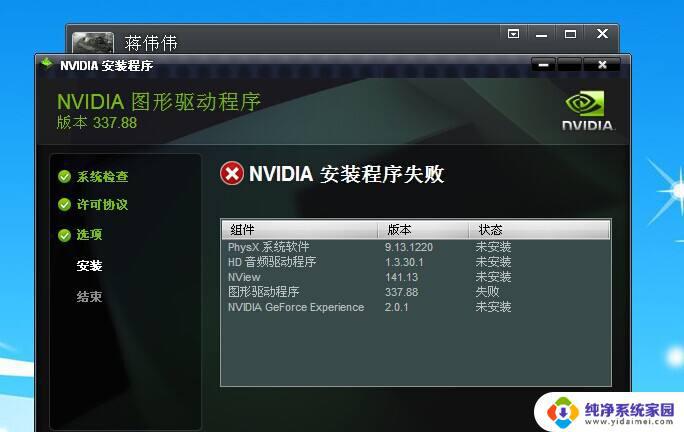
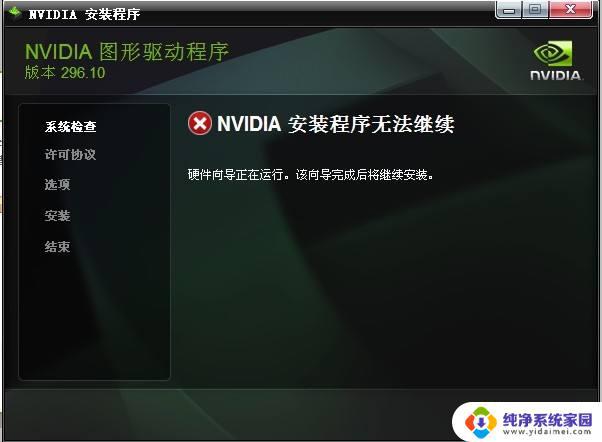
方法一:升级到windows10最新版本
具体如下:
1、遇到这样的提示是由于当前win10版本过低所致,只需将win10升级到最新版即可正常安装!
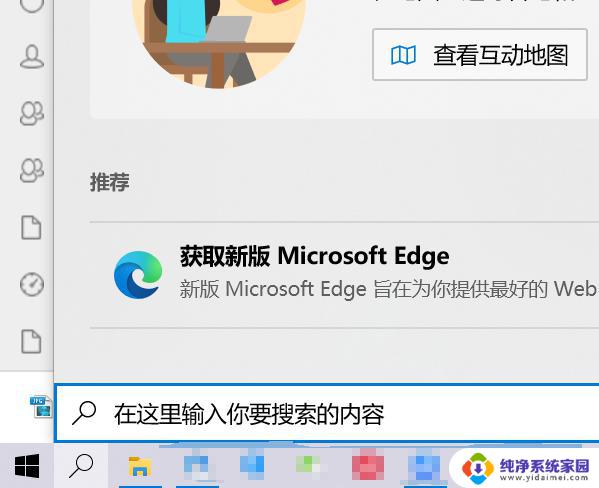
2、点击桌面最下面的任务栏,搜索“检查更新”;打开后打开“检查与更新”。点击更新即可。
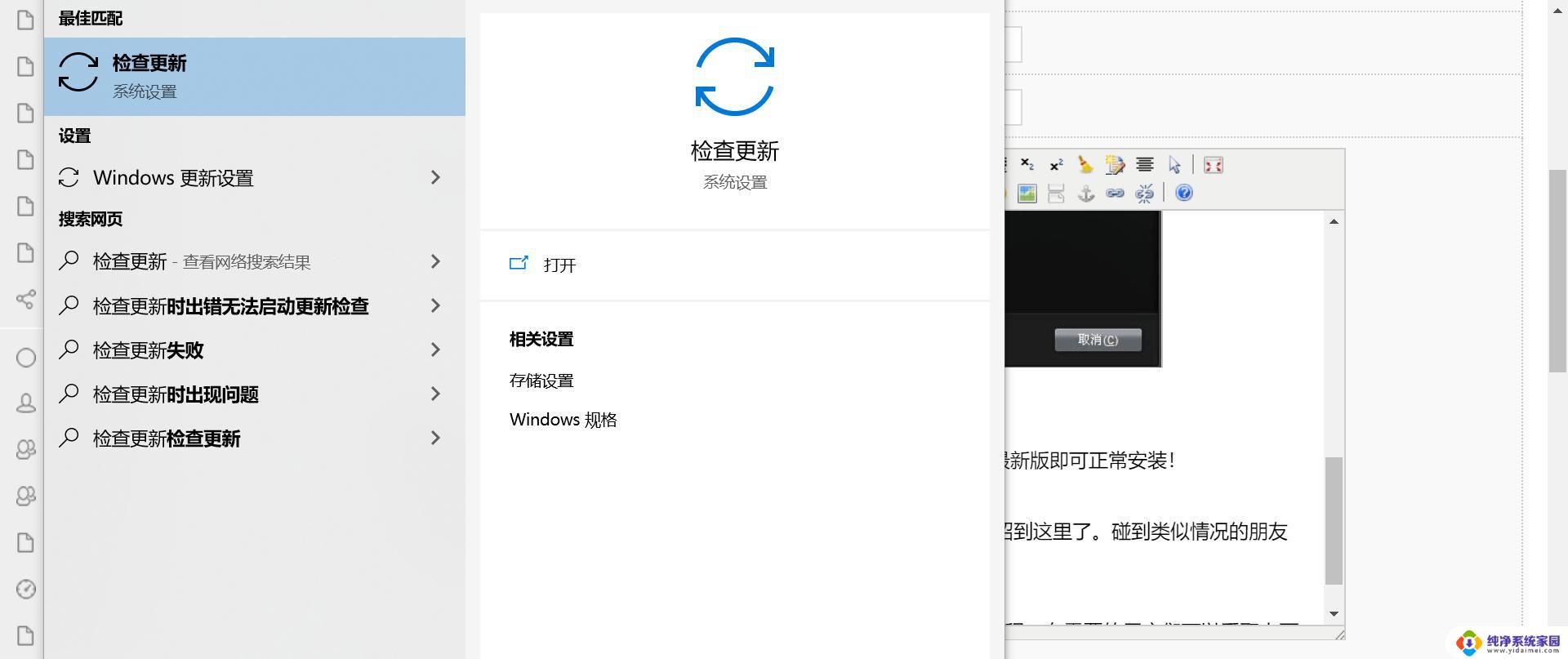
方法二:手动到nvidia官网下载更新
1、首先我们需要下载机器所需要的显卡驱动。
下载地址:https://www.nvidia.cn/Download/index.aspx?lang=cn
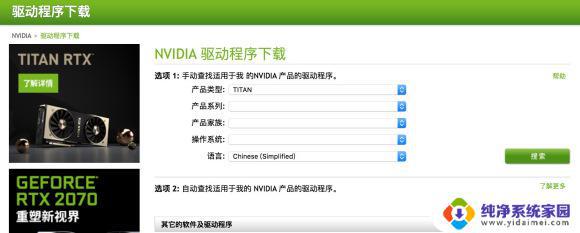
2、然后我们需要卸载所有与NVIDIA有关的驱动程序,如图所示
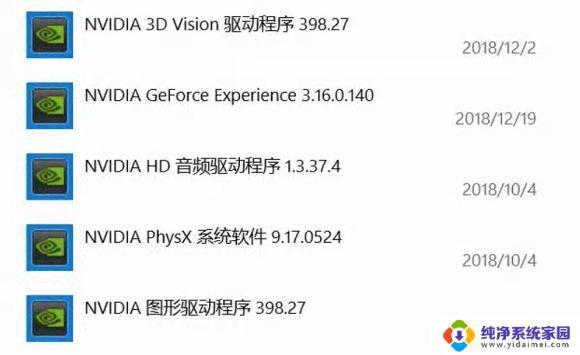
3、将老驱动卸载完毕后断网重启,我们需要「断网」!断网!断网!重要的事情说三遍,因为如果联网状态下win10就会自动下载驱动。这样就会导致冲突。
以上是有关驱动安装程序无法继续的全部内容,如果您遇到相同的情况,您可以遵循小编的方法来解决问题。
驱动安装程序无法继续?解决方法在这里!相关教程
- 显卡驱动安装程序无法继续 win10显卡驱动无法继续安装的解决方案
- 电脑出现病毒该怎么解决? 解决Win10安装程序含病毒无法继续安装的方法
- win10怎么装驱动程序 win10安装驱动的常见问题解决方法
- intelhd显卡驱动安装 Win10无法安装Intel显卡驱动解决方法
- 电脑无法安装驱动 解决电脑上设备驱动安装失败的方法
- 电脑无法安装adb驱动?尝试这个解决方法
- 电脑怎样安装无线网卡驱动程序 无线网卡驱动安装教程
- 杀毒软件不能安装 Win10安装程序含病毒无法安装解决方法
- 电脑图形驱动程序安装失败怎么办?解决方法一次搞定!
- win7打印机安装出现无法找到打印机驱动程序包要求的核心驱动程序包怎么解决
- win10怎么制作pe启动盘 如何制作win10PE启动盘
- win2012设置虚拟机 VMware虚拟机装系统教程
- win7安装系统后安装软件乱码蓝屏 win7系统安装软件中文乱码怎么办
- hp打印机扫描怎么安装 惠普打印机怎么连接电脑安装扫描软件
- 如何将win10安装win7 Win10下如何安装Win7双系统步骤
- 电脑上安装打印机驱动怎么安装 打印机驱动程序安装步骤